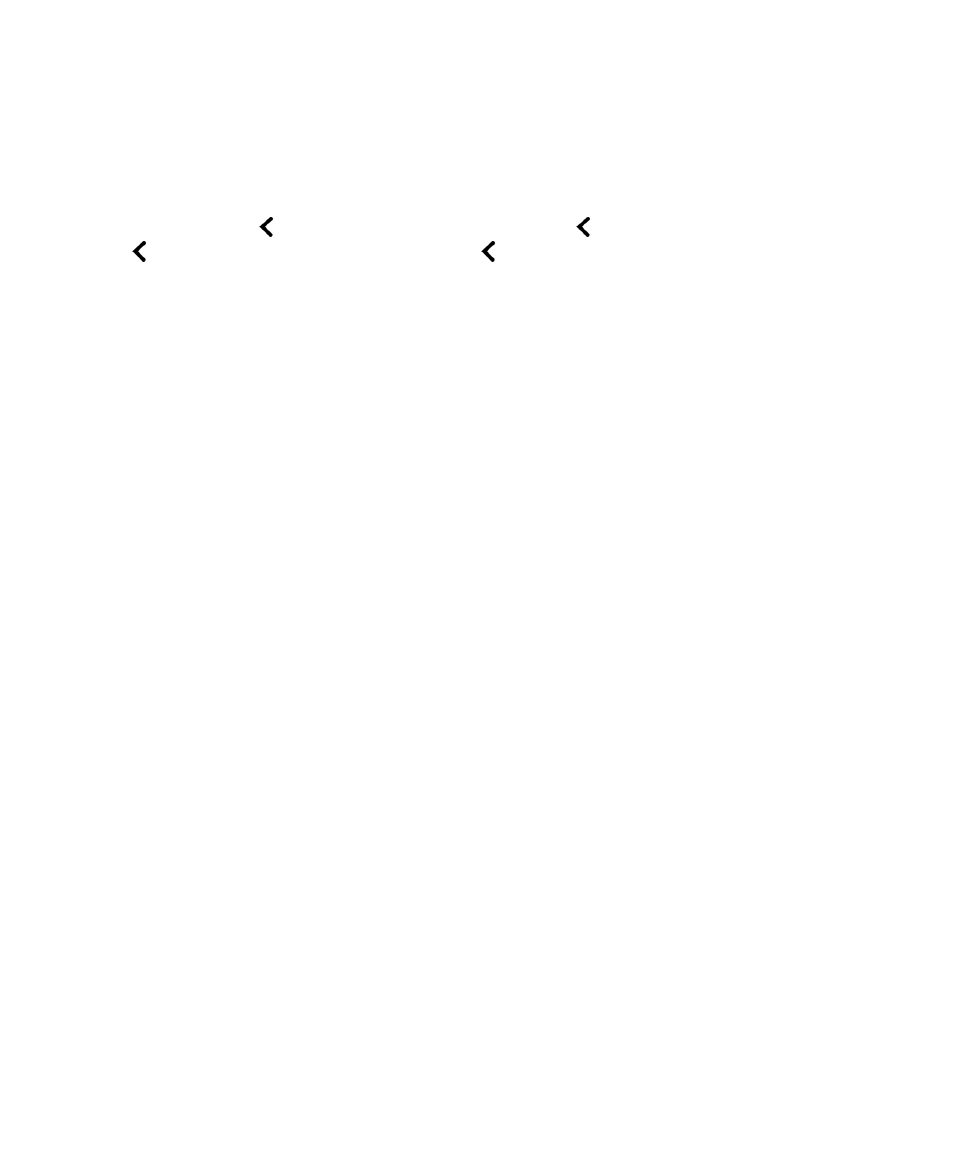
通过设备设置调整文本详细程度或标点符号量
1.
在主屏幕上,从屏幕顶部向下滑动。
用户指南
设置
193
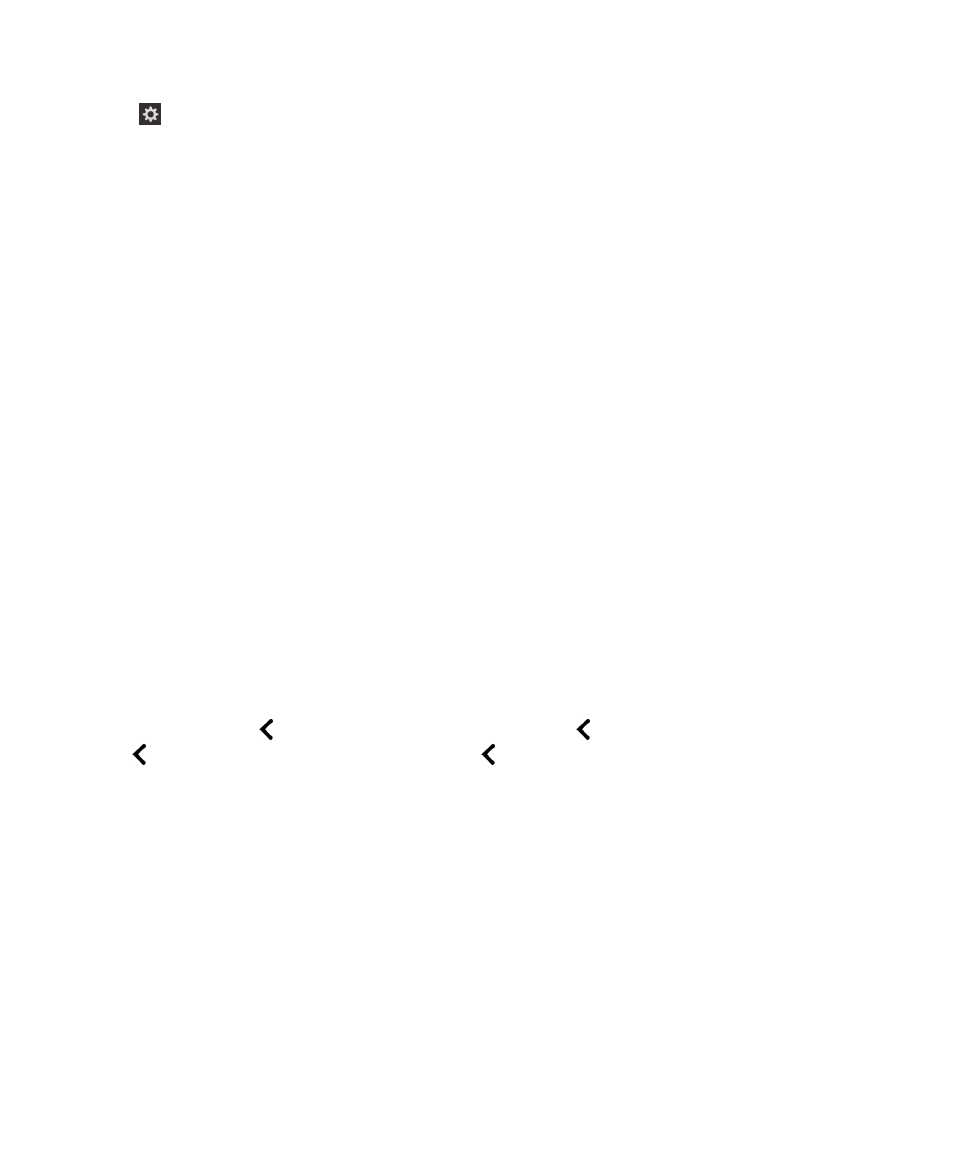
2.
点按
设置设置关注点。 然后双击以激活设置菜单。
3.
点按辅助功能设置关注点。
然后双击以激活辅助功能选项。
4.
点按屏幕阅读器设置关注点。
然后双击以激活屏幕阅读器选项。
5.
要设置文本详细程度,请完成如下步骤:
a.
用手指点按详细程度字段设置关注点。
b.
用一根手指点按以激活详细程度字段作为关注点,打开选项下拉列表。
c.
用手指点按以将关注点设为高或低详细程度选项。
d.
用一根手指双击以选择选项。
6.
要设置标点符号量,请完成如下步骤:
a.
用一根手指点按标点符号量可设置关注点。
b.
用一根手指点按以激活标点符号量字段作为关注点,打开选项下拉列表。
c.
如果不希望标点符号替换成读出的语音,则从下拉列表点按无。
d.
如果希望以下符号替换成读出语音,点按一些:
#(编号)、$(美元符号)、%(百分号)、&(与号)、*
(星号)、
+(加号)、/(斜线)、=(等号)、@(at 号)以及 ^(脱字号)。
e.
如果除之前列表外,还需加上以下符号,点按大多数:
"(引号)、((左括号)、)(右括号)、-(连字
符)、
_(下划线)、:(冒号)、;(分号)、<(左尖括号)、>(右尖括号)、[(左中括号)、](右中括
号)、
\(反斜线)、|(竖线符号)、`(重音符或撇号)、~(波形符)、{(左大括号)以及 }(右大括
号)。
f.
如果除之前所有列表外,还要包括以下符号,则点按全部:
? (问号)和 ! (感叹号)。
g.
在下拉列表中的一个选项上设置关注点后,用一根手指双击可选择您的选项。
7.
通过以下方式关闭
BlackBerry Screen Reader 设置:
•
从屏幕底部向上滑动,即可最小化屏幕。
如果设备有触控板,向上滑动以解锁屏幕时切勿尝试触摸触控板。
从触控板左侧或右侧向上滑动。
如果关注点在最小化应用程序上,则用两根手指双击可关闭应用程序。
•
点按屏幕左下角的
可设置关注点。
然后,双击屏幕左下角的
可返回到辅助功能屏幕。
点按屏幕左下角的
可设置关注点。
然后,再次点按屏幕左下角的
可返回到系统设置屏幕。
如果关注点在最小化应用程序
上,则用两根手指双击可关闭应用程序。
音频提示用于